O que é o erro ‘Configurações do servidor Plex não estão disponíveis’ no Windows 10?
Se você estiver enfrentando o erro ‘configurações do servidor Plex estão indisponíveis’ no PC com Windows 10 ao tentar acessar o serviço Plex, você está no lugar certo para a solução. Aqui, você será guiado com etapas / métodos fáceis para resolver o problema. Vamos começar a discussão.
Erro de ‘configurações do servidor Plex indisponíveis’: é um problema comum associado ao serviço Plex. Esse erro geralmente ocorre na TV Samsung, Roku, PS4, Xbox One ou LG TV, ou em dispositivos com sistema operacional Windows, possivelmente devido ao problema do servidor Plex, mas pode haver uma série de razões por trás disso. Caso você não saiba, o serviço Plex é um serviço global de streaming de mídia e plataforma de player de mídia cliente-servidor projetado e desenvolvido pela Plex, Inc.
O Plex Media Server organiza vídeos, áudios e fotos das coleções do usuário e dos serviços online e os transmite para o player. Este serviço está disponível para rodar em Microsoft Windows, MacOS, dispositivos móveis, Smart TVs, caixas de streaming (Xbox One, PlayStation ou outros), e também disponível em versão de aplicativo web.
No entanto, vários usuários do serviço Plex relataram que enfrentaram o erro “As configurações do servidor Plex estão indisponíveis” enquanto tentavam acessar o “serviço / servidor Plex” em seus dispositivos. Esse erro impede que você acesse o Plex Service por alguns motivos. A mensagem de erro informa ‘The Server is unavailable. Plex tentará se reconectar automaticamente a este servidor.
O possível motivo por trás desse erro do Plex Server pode ser o servidor Plex desatualizado. É possível que o servidor no qual você armazenou seus arquivos esteja desatualizado, por isso você está enfrentando o erro. Você pode tentar corrigir o problema atualizando o servidor, se disponível. Além disso, este erro ocorre possivelmente devido à conexão VPN. Portanto, você deve verificar se desconectar a conexão VPN corrige esse erro ou não.
Às vezes, esse erro ocorre após a atualização do Plex Server. Nesse caso, você pode sair de sua conta Plex e, em seguida, tentar entrar em sua conta para corrigir o problema. Outra possível razão por trás desse erro pode ser a interferência de seu software antivírus de terceiros. É possível que o seu software antivírus de terceiros esteja bloqueando a execução do aplicativo Plex por alguns motivos de segurança ou por motivos de segurança excessiva. Você pode desativar ou desinstalar o software antivírus do dispositivo para corrigir o problema.
Este erro do Plex Server também pode ocorrer devido à configuração de conexão incorreta ou insegura para o Plex Server. Você pode configurá-lo corretamente para resolver o problema. Além disso, o problema também ocorreu devido ao cache do aplicativo Plex corrompido. Nesse caso, você pode limpar o cache do aplicativo para resolver o problema. Vamos buscar a solução.
Como corrigir “O servidor não está disponível. Plex tentará se reconectar automaticamente a este servidor no Windows 10?
Método 1: Corrigir as configurações do servidor Plex para erro de indisponibilidade com ‘Ferramenta de reparo do PC
Se você está enfrentando esse erro devido a alguns problemas em seu computador Windows, pode tentar corrigir o problema com a ‘Ferramenta de reparo de PC’. Este software oferece a você para encontrar e corrigir erros BSOD, erros DLL, problemas com programas, malware ou problema de vírus, arquivos de sistema ou problemas de registro, outros problemas de sistema com apenas alguns cliques. Você pode obter esta ferramenta através do botão / link abaixo.
Método 2: verificar se há atualizações do Plex Media Server
Uma maneira possível de corrigir esse erro é atualizar o Plex Media Server para sua versão mais recente. Verifique se a atualização está disponível.
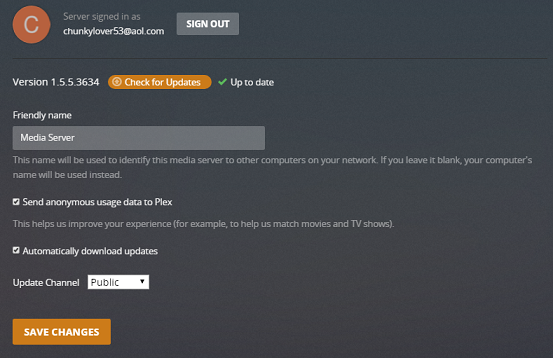
Etapa 1: Faça login em ‘Plex Media Server’ e vá para ‘Configurações’ ou clique no ícone ‘Configurações’ no canto superior direito da janela
Etapa 2: Selecione a guia ‘Servidor’. Isso iniciará a verificação de atualizações automaticamente e se a atualização estiver disponível, irá notificá-lo e será baixado automaticamente
Etapa 3: Agora, instale a atualização em seu computador e reinicie o Plex Media Server para salvar as alterações. Uma vez feito isso, verifique se as configurações do servidor Plex estão indisponíveis. O erro foi resolvido.
Método 3: desative a conexão VPN
Se estiver usando a conexão VPN para acessar o Plex Media Server em seu dispositivo, você pode tentar desabilitar a conexão VPN e verificar se o erro foi resolvido. Sem dúvida, a conexão VPN ajuda a ocultar seu IP e você usa conexões VPN para transmitir conteúdo geo-restrito em suas regiões, mas a conexão VPN pode causar o erro de ‘configurações do servidor Plex estão indisponíveis’ ao tentar acessar o servidor Plex. Portanto, você pode desativar a conexão VPN para corrigir o problema.
Método 4: saia da conta Plex e faça login novamente
Outra maneira possível de resolver o erro é sair do Plex Media Server e entrar na conta novamente.
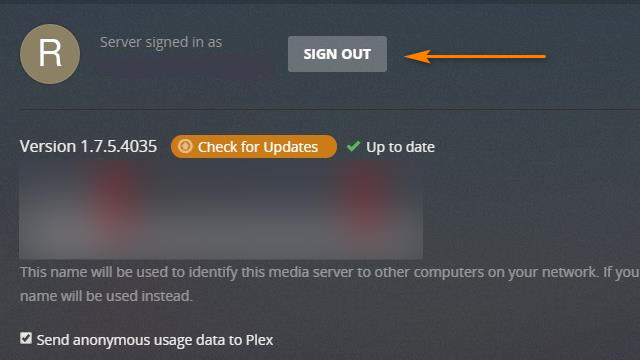
Etapa 1: Vá para a página inicial do ‘Plex App’ e clique na imagem ‘Avatar’ na parte superior da tela
Etapa 2: verifique se você está conectado ao usuário ‘Admin’ do Plex Home. Agora, vá para ‘Configurações> Conta’
Etapa 3: Clique na opção ‘Sair’ ao lado de sua conta
Etapa 4: quando terminar, faça login no servidor Plex novamente e verifique se ele funciona ks.
Método 5: desinstale e reinstale o Plex App / Plex Media Server
Problemas com o próprio programa Plex App / Plex Media Server podem causar esse tipo de problema. Você pode corrigir o problema desinstalando o aplicativo Plex e reinstalando-o.
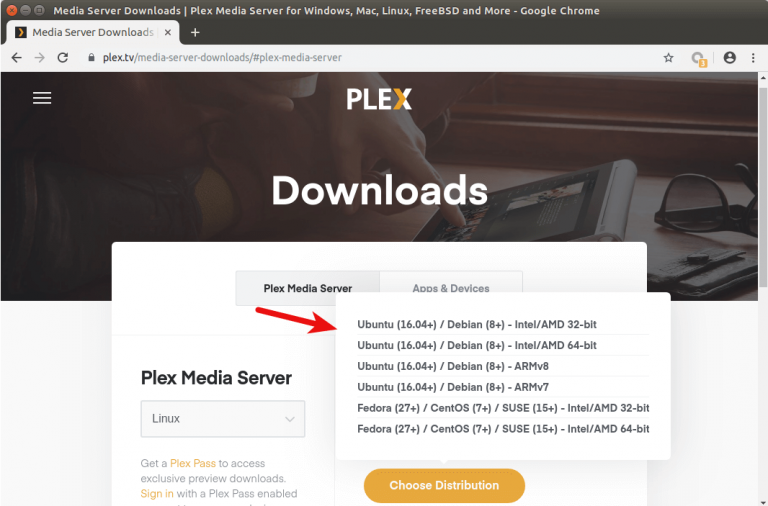
Etapa 1: Abra o ‘Painel de Controle’ em seu computador Windows e vá para ‘Desinstalar um Programa> Programas e Recursos’
Etapa 2: Encontre e clique com o botão direito no aplicativo ‘Plex Media Server’ e selecione a opção ‘Desinstalar’. Siga as instruções na tela para finalizar o processo de desinstalação e depois reinicie o computador
Etapa 3: após reiniciar, abra seu navegador e baixe e instale a versão mais recente do aplicativo Plex Media Server de seu site oficial ou visite ‘plex.tv’. Uma vez feito isso, verifique se o erro foi resolvido.
Método 6: Encontre e remova servidores Plex extras
Esse problema também pode ocorrer se houver vários servidores Plex no Plex Media com o mesmo nome. Nesse caso, você pode remover outros servidores Plex, exceto o servidor que continha seus arquivos, a fim de corrigir o problema.
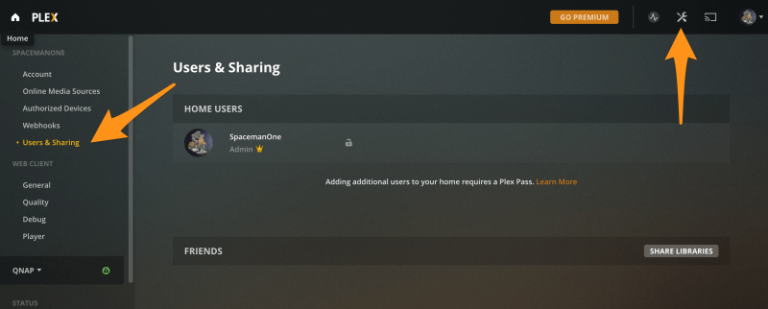
Etapa 1: Vá para ‘Plex Web Interface’ e vá para ‘Configurações> Dispositivos> Servidores’
Etapa 2: Encontre os servidores e exclua os servidores vazios encontrados, exceto o servidor que continha seus arquivos. Uma vez feito isso, reinicie o servidor Plex e verifique se o erro foi resolvido.
Método 7: limpar o cache do aplicativo ‘Plex Media Server’
Etapa 1: Acesse a pasta / diretório ‘/ Plug-in Support / Caches’. Haverá subpastas correspondentes a diferentes canais, agentes e plug-ins.
Passo 2: Agora, exclua a pasta do item de seu interesse. Por exemplo, se você quiser limpar o cahe do agente de música ‘last.fm’, será necessário excluir a pasta ‘/ Plug-in Support / Caches / com.plexapp.agents.lastfm’.
Etapa 3: Você também pode tentar excluir todas as pastas em cache do Plex Media Server e, em seguida, reiniciar o servidor Plex para corrigir esse problema.
Método 8: retroceder instantâneos
Uma maneira possível de resolver o problema é reverter Snapshots se você estiver fazendo um snapshot de suas Plex Jails, o que provavelmente é uma boa maneira de não ter que solucionar o problema. Além disso, você pode tentar reinstalar o Plex Jail e começar de novo ou copiar as configurações ou, se quiser tentar manter a Plex Jail atual, você realmente deve ir a ‘Plex Forums’ e pedir a ajuda deles.
Método 9: Exclua algumas pastas na pasta Plex Media Server
Você também pode tentar corrigir o problema excluindo algumas pastas da pasta Plex Media Server.
Etapa 1: Feche o ‘Plex Media Server’ e vá para a seguinte pasta
C: \ Usuários \ <Seu nome de usuário> \ AppData \ Local \ Plex Media Server \ Plug-ins
Etapa 2: agora, exclua as pastas Framework.bundle, System.bundle e WebClient.bundle dentro da pasta aberta
Etapa 3: Uma vez feito isso, reinicie o Plex Media Server e verifique se o erro foi resolvido.
Método 10: desative o Firewall do Windows Defender ou antivírus de terceiros
Às vezes, esse erro ocorre devido à interferência do Windows Defender e de antivírus de terceiros em seu computador. Você pode desativar o software antivírus para corrigir o problema.

Etapa 1: Abra o aplicativo ‘Configurações’ no Windows 10 e vá para ‘Atualização e segurança> Segurança do Windows> Proteção contra vírus e ameaças’
Etapa 2: Clique em ‘Gerenciar configurações’ em ‘Configurações de proteção contra vírus e ameaças’
Etapa 3: DESLIGUE a ‘Proteção em tempo real’ usando o botão Slide e pressione ‘Sim’ se for solicitada a permissão de administrador
Etapa 4: Por fim, feche todas as janelas e verifique se o erro foi resolvido.
Método 11: Desativar conexões seguras
Outra maneira possível de resolver o erro de configurações de servidor Plex indisponíveis é desabilitar as conexões seguras.
Etapa 1: Faça login na conta Plex no Plex Media Server e vá para ‘Configurações> Servidor> Rede’
Passo 2: Altere a configuração de ‘Conexão Segura’ para ‘Desativar’ se estiver habilitada
Etapa 3: depois disso, saia da conta Plex e faça login na conta novamente
Método 12: ativar o suporte do servidor para IPv6
Etapa 1: faça login em sua conta Plex e vá para ‘Configurações> rede’
Etapa 2: Alterne o ‘Modo IPv6’ para ‘Auto’ e clique em ‘OK’ para salvar as alterações.
Etapa 2: Depois disso, reinicie o Plex Media Server e verifique se o erro foi resolvido.
Método 13: Criar um novo servidor Plex
Você também pode tentar corrigir o problema criando um novo servidor Plex e, uma vez criado, exclua todos os outros servidores, exceto aquele que você criou.
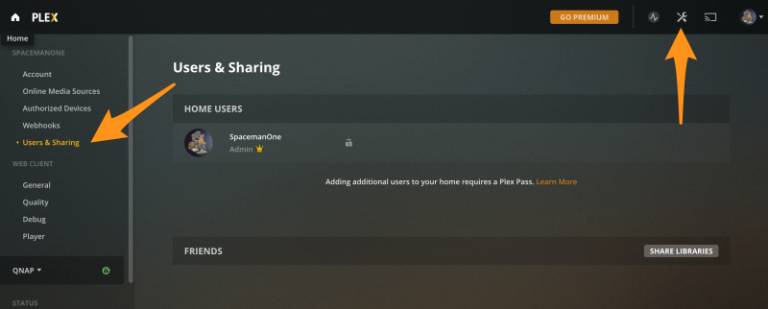
Etapa 1: Vá para ‘Configurações> Dispositivos> Servidor’
Etapa 2: Crie um servidor aqui e salve-o. Agora, siga o ‘Método 6’ para excluir todos os servidores, esperando um servidor que você criou aqui.
Conclusão
Tenho certeza que este post ajudou você em Como consertar as configurações do servidor Plex estão indisponíveis erro no Windows 10/8 / 8.1 / 7 com várias etapas / métodos fáceis. Você pode ler e seguir nossas instruções para fazer isso. Isso é tudo. Para qualquer sugestão ou dúvida, escreva na caixa de comentários abaixo.
